

作者: Nathan E. Malpass, 最新更新: 2024年3月11日
我们的消息应用程序充当虚拟时间胶囊,保存通常非常宝贵的记忆和对话。然而,意外删除 WhatsApp 消息(尤其是特定联系人的消息)可能会令人痛苦。不要害怕,我们将踏上揭开神秘面纱的旅程。 如何恢复一位联系人的已删除 WhatsApp 消息.
这本综合指南将为您提供恢复这些珍贵聊天所需的知识和工具,确保您在数字深渊中不失时机。让我们深入了解数据恢复领域,并探讨一次恢复已删除邮件的步骤。
第 1 部分:您还能恢复已删除的 WhatsApp 消息吗第 2 部分:如何在 iOS 上恢复一位联系人已删除的 WhatsApp 消息第 3 部分:如何恢复一位联系人已删除的 WhatsApp 消息的最佳工具总结
您可以吗?如何恢复一位联系人已删除的 WhatsApp 消息?在即时通讯领域,意外删除的情况不可避免,让用户怀疑他们珍藏的 WhatsApp 消息是否会永远丢失。
好消息是,在许多情况下,即使在 iOS 设备上,确实可以恢复已删除的 WhatsApp 消息。 WhatsApp 提供内置功能和备份机制,可用于检索丢失的对话。然而,恢复的成功取决于几个关键因素。
在以下部分中,我们将深入研究恢复已删除 WhatsApp 消息的分步方法,探索 WhatsApp 的本机功能和外部解决方案,以确保全面了解恢复过程。请继续关注,揭开 iOS 上 WhatsApp 消息恢复的秘密。
恢复已删除 WhatsApp 消息的主要途径之一是利用与 WhatsApp 和 Google Drive 集成的备份系统。请按照以下分步说明恢复丢失的邮件:
第 1 步:确认 WhatsApp 备份设置
在开始恢复过程之前,请确保您的 WhatsApp 设置为定期将聊天记录备份到 Google 云端硬盘。您可以通过访问来验证这一点 '设置' 在 WhatsApp 中,选择 '聊天', 接着 “聊天备份”。确认备份频率符合您的偏好,并且您已选择 Google 云端硬盘作为备份目标。
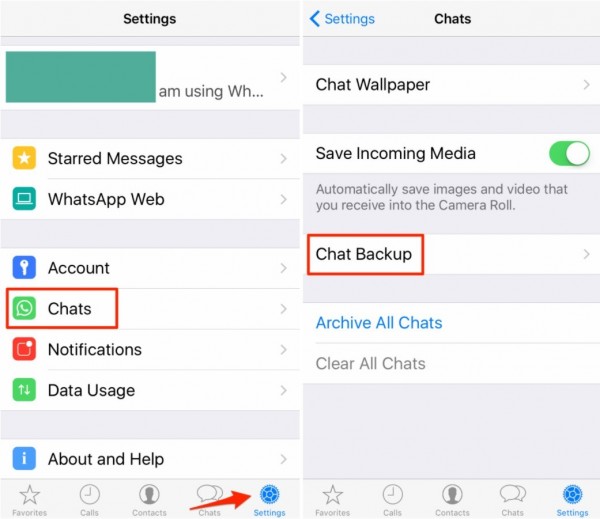
步骤#2:卸载并重新安装 WhatsApp
要触发恢复过程,您需要在 iOS 设备上卸载并重新安装 WhatsApp。不用担心;此操作不会永久删除您的帐户或现有聊天记录。
步骤#3:验证您的电话号码
重新安装 WhatsApp 后,打开应用程序并验证您的电话号码。此步骤至关重要,因为它使 WhatsApp 能够检测与您的号码关联的 Google 云端硬盘上的可用备份。
步骤#4:从 Google 云端硬盘恢复
验证您的电话号码后,WhatsApp 将提示您从 Google 云端硬盘恢复聊天记录。选择“恢复”选项,应用程序将自动检索包含已删除邮件的最新备份。
步骤#5:等待恢复过程
恢复过程可能需要一些时间,具体取决于您的聊天记录的大小。确保您的设备连接到稳定的Wi-Fi网络并有足够的存储空间。
步骤#6:访问恢复的消息
完成后,打开 WhatsApp 并导航到您想要恢复已删除消息的特定聊天或联系人。您应该会发现恢复的消息恢复到原来的形式。
通过遵循此方法,您可以利用 WhatsApp 的本机备份功能轻松检索已删除的消息。请继续关注在 iOS 上恢复 WhatsApp 消息的其他方法和见解。
如果您更喜欢使用 iCloud 进行 iOS 设备备份,您可以从 iCloud 备份恢复 WhatsApp 消息。以下是有关如何使用 iCloud 恢复某个联系人已删除的 WhatsApp 消息的分步指南:
步骤#1:检查 iCloud 备份设置
首先,确保您的 iPhone 的 WhatsApp 设置为定期备份到 iCloud。打开 WhatsApp,前往
转到“设置”>“聊天”>“聊天备份”,并确认选择 iCloud 作为备份目的地。
步骤#2:删除 WhatsApp 并重新安装
与 Google Drive 方法类似,从 iPhone 中卸载 WhatsApp,然后从 App Store 重新安装。不用担心;您的帐户信息与您的电话号码绑定,在此过程中不会丢失。
步骤#3:验证电话号码并从 iCloud 恢复
重新安装 WhatsApp 后,验证您的电话号码。在设置过程中,WhatsApp 将检测与您的号码关联的可用 iCloud 备份。选择包含要恢复的已删除邮件的最新备份,然后继续恢复。
步骤#4:等待恢复过程
根据聊天记录的大小和互联网连接的速度,恢复过程可能需要一些时间。确保您的设备已连接到 Wi-Fi 并且有足够的电池寿命。
步骤#5:访问恢复的消息
恢复完成后,打开 WhatsApp 并导航到您想要恢复已删除消息的特定聊天或联系人。您应该会发现恢复的消息恢复到原始状态。
重要提示: 从 iCloud 备份恢复时要小心,因为这会将 WhatsApp 上的所有当前数据替换为所选备份中的数据。在开始恢复过程之前,请确保您想要继续进行此替换。
如果 iCloud 备份文件丢失?我们还有其他选择吗?如果您定期使用 iTunes 备份 iPhone,则可以从 iTunes 备份恢复 WhatsApp 消息。请按照以下步骤恢复一位联系人已删除的消息:
步骤#1:将 iPhone 连接到电脑
使用 USB 数据线将 iPhone 连接到通常用于 iTunes 备份的电脑。
步骤#2:打开 iTunes
实行 iTunes 在你的电脑。如果您尚未安装 iTunes,请从 Apple 网站下载并安装最新版本。
步骤#3:选择您的设备
iTunes 识别出您的 iPhone 后,单击 iTunes 窗口左上角的设备图标。这将打开设备摘要屏幕。
步骤#4:选择要恢复的备份
在 “备份” 部分,您会看到一个选项 “恢复备份”。选择此选项。 iTunes 将显示可用备份的列表。选择包含您要恢复的 WhatsApp 消息的最新备份。
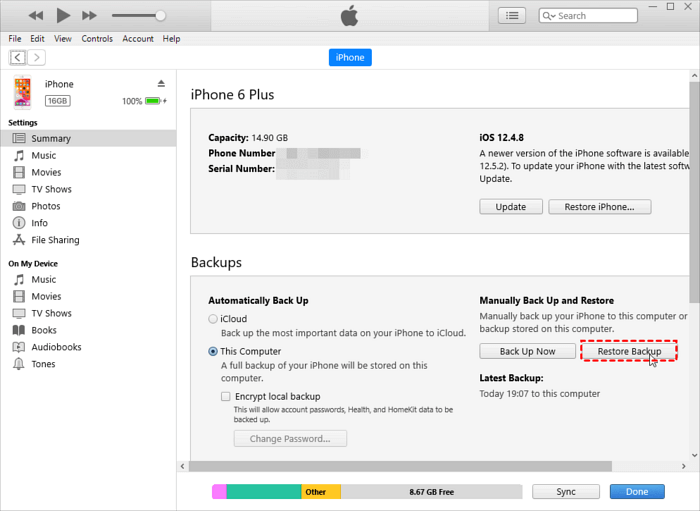
步骤#5:启动恢复过程
点击 “恢复” 按钮并等待该过程完成。这可能需要一些时间,具体取决于备份的大小。
步骤#6:访问恢复的消息
恢复完成后,断开 iPhone 与计算机的连接并打开 WhatsApp。导航到您想要恢复已删除消息的特定聊天或联系人。您应该会发现恢复的消息恢复到原来的形式。
除了基于云的备份之外, WhatsApp iOS 上的 还会在设备的内部存储上创建本地备份。以下是使用本地存储备份恢复已删除的 WhatsApp 消息的方法:
步骤#1:识别本地备份文件
WhatsApp 将本地备份存储在您的 iPhone 上,并且这些文件未加密。然而,它们只能保存 7 天。您可以使用文件管理器或计算机导航到 iPhone 上的以下目录来检查本地备份:
文件路径:/var/mobile/Containers/Data/Application/ /库/备份/
更换 包含您设备上 WhatsApp 应用程序的唯一标识符。
步骤#2:重命名备份文件
找到最新的备份文件,其文件名类似于“msgstore-YYYY-MM-DD.1.db.crypt12”。将此文件重命名为“msgstore.db.crypt12”以使其与恢复过程兼容。
步骤#3:卸载并重新安装 WhatsApp
要触发恢复过程,请从 iPhone 中卸载 WhatsApp,然后从 App Store 重新安装。在重新安装过程中,WhatsApp 将检测修改后的备份文件。
步骤#4:验证电话号码并恢复
重新安装 WhatsApp 后,验证您的电话号码。 WhatsApp 将识别修改后的本地备份,系统将提示您恢复聊天记录。选择“恢复”选项来启动该过程。
步骤#5:访问恢复的消息
恢复完成后,打开 WhatsApp 并导航到您想要恢复已删除消息的特定聊天或联系人。您应该会发现恢复的消息恢复到原始状态。
重要提示: 此方法需要一定的技术熟练程度以及对 iPhone 文件系统的访问权限。操作文件时请务必小心,并始终确保在进行任何更改之前备份重要数据。
FoneDog iOS数据恢复 是一款用户友好且高效的 iPhone 15 支持工具,旨在直接从 iOS 设备恢复各种类型的数据,包括 WhatsApp 消息。其直观的界面和先进的算法使其成为寻求可靠方式检索已删除邮件的用户的首选解决方案。
iOS的数据恢复
恢复照片,视频,联系人,消息,通话记录,WhatsApp数据等。
从iPhone,iTunes和iCloud恢复数据。
与最新的 iPhone 和 iOS 兼容。
免费下载
免费下载

如何恢复一位联系人已删除的 WhatsApp 消息 使用 最好的iOS数据恢复软件:
步骤#1:下载并安装 FoneDog iOS数据恢复
首先在计算机上下载并安装 FoneDog iOS数据恢复工具。确保下载正确的版本,无论是 Windows 还是 Mac。
步骤#2:将 iPhone 连接到电脑
启动 FoneDog iOS数据恢复 并使用 USB 线将您的 iPhone 连接到计算机。该工具将自动检测您的设备。
步骤#3:选择 WhatsApp 数据类型
从主界面中,选择您要恢复的“WhatsApp”数据类型。对于本指南,选择 “WhatsApp 消息”或“WhatsApp 附件”.
第 4 步:扫描您的 iPhone
点击 '开始扫描' 按钮启动扫描过程。该工具将扫描您的 iPhone 以查找选定的 WhatsApp 数据。
步骤#5:预览并选择要恢复的消息
扫描完成后,FoneDog将显示可恢复的WhatsApp消息的预览。预览邮件并选择要恢复的邮件。
步骤#6:恢复已删除的 WhatsApp 消息
选择消息后,单击 '恢复' 按钮。 FoneDog iOS数据恢复将提示您选择计算机上的目的地来保存恢复的消息。选择一个位置并让该工具完成恢复过程。
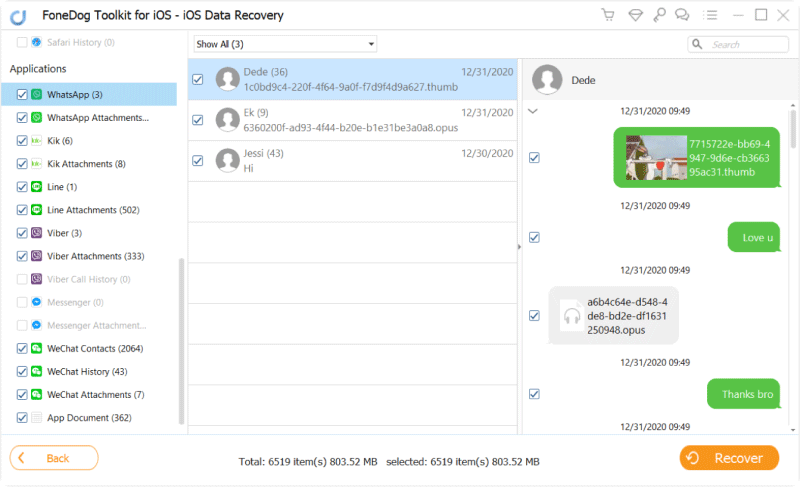
FoneDog iOS数据恢复提供了一种无缝且可靠的解决方案,用于从iOS设备上的一个联系人恢复已删除的WhatsApp消息。其用户友好的界面,加上强大的恢复功能,使其成为想要简单有效工具的用户的绝佳选择。
虽然本机备份方法很有价值,但当需要更高级的恢复时,FoneDog等第三方工具可以成为救星。请务必确保仔细遵循提供的步骤并定期备份数据,以防止将来数据丢失。
人们也读关于如何恢复已删除笔记的综合指南如何在不备份的情况下恢复 iPhone 上已删除的通话记录
如何恢复一位联系人已删除的 WhatsApp 消息?总之,丢失 WhatsApp 消息(尤其是来自特定联系人的消息)可能是一种令人痛苦的经历。本综合指南探讨了在 iOS 设备上恢复已删除 WhatsApp 消息的各种方法。
从利用 Google Drive 和 iCloud 等基于云的解决方案,到利用本地存储备份,甚至求助于第三方工具,用户可以根据自己的喜好和具体情况进行多种选择。
虽然本机备份方法是可靠的,但 FoneDog iOS 数据恢复工具因其用户友好的界面和高级恢复功能而成为出色的解决方案。 FoneDog 简化了这一过程,使用户可以轻松地从其 iOS 设备上的某个联系人处检索已删除的 WhatsApp 消息。
它的有效性加上简单的恢复过程,使其成为寻求超越传统方法的可靠、高效解决方案的用户的推荐工具。无论是由于意外删除、设备故障还是其他不可预见的情况,FoneDog iOS数据恢复为那些希望找回宝贵的对话和记忆的人提供了可靠的生命线。
发表评论
评论
热门文章
/
有趣乏味
/
简单困难
谢谢! 这是您的选择:
Excellent
评分: 4.6 / 5 (基于 94 评级)